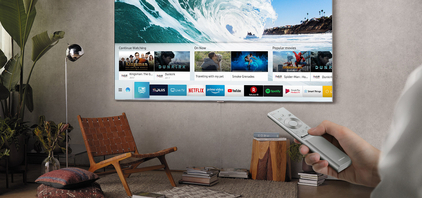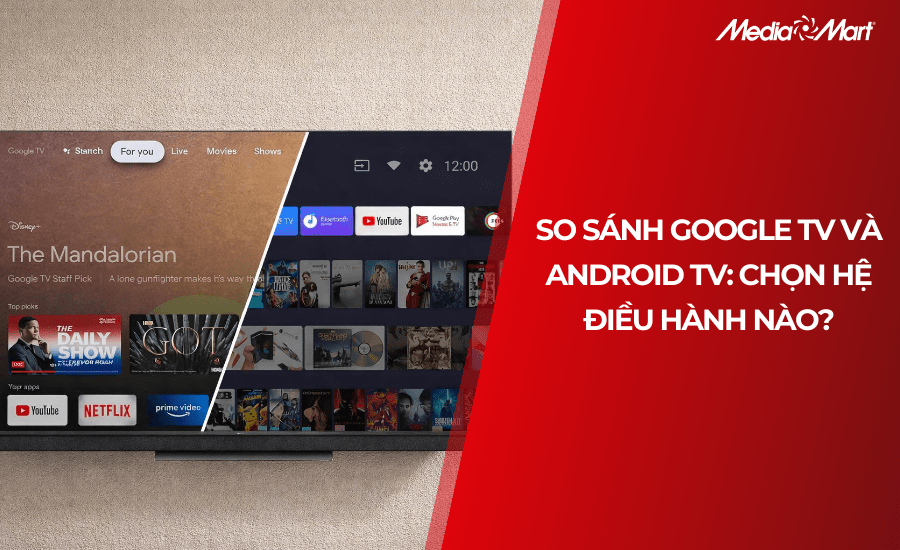-
 Tivi, Loa - Dàn Âm Thanh
Tivi, Loa - Dàn Âm Thanh
-
 Điều hòa nhiệt độ
Điều hòa nhiệt độ
-
 Tủ lạnh, Tủ đông, Tủ mát
Tủ lạnh, Tủ đông, Tủ mát
-
 Máy giặt, Máy sấy quần áo
Máy giặt, Máy sấy quần áo
-
 Sưởi, Quạt mát các loại
Sưởi, Quạt mát các loại
-
 Lò vi sóng, Nồi chiên
Lò vi sóng, Nồi chiên
-
 Máy lọc nước, Máy rửa bát
Máy lọc nước, Máy rửa bát
-
 Lọc không khí, Hút bụi
Lọc không khí, Hút bụi
-
 Đồ bếp, Nồi cơm, Bếp điện
Đồ bếp, Nồi cơm, Bếp điện
-
 Máy xay, ép, pha chế
Máy xay, ép, pha chế
-
 Gia dụng, dụng cụ
Gia dụng, dụng cụ
-
 Laptop, Laptop AI
Laptop, Laptop AI
-
 Điện thoại, máy tính bảng
Điện thoại, máy tính bảng
-
 PC, Màn hình, Máy in
PC, Màn hình, Máy in
-
 Phụ kiện - SP Thông Minh
Phụ kiện - SP Thông Minh

Cách dùng TV làm màn hình máy tính đơn giản, hiệu quả
Biên tập bởi: Nguyễn Nhật Linh
- Cập nhật ngày 18/07/2023 15:22
Dùng TV làm màn hình máy tính sẽ đem đến những trải nghiệm sử dụng thú vị. Nếu bạn vẫn đang băn khoăn chưa biết cách làm như thế nào hãy đọc ngay bài viết dưới đây để được hướng dẫn chi tiết.
1.
Vì sao nên dùng TV làm màn hình máy tính?
- Trải nghiệm thưởng thức màn hình TV với kích thước lớn so với màn hình máy tính giúp người dùng có thể nhìn những chi tiết nhỏ rõ ràng hơn.
- Độ phân giải 4K của TV sẽ nhận được nhiều điểm ảnh hơn.
- Tính năng tương tích với HDR trên TV sẽ giúp màn hình hiển thị có nhiều tông màu sắc tối và sáng hơn so với màn hình thông thường.

- TV còn đi kèm với loa giúp người dùng tiết kiệm chi phí mua loa ngoài.
- Người dùng có thể sử dụng màn hình TV thay thế cho máy chiếu để luyện tập thuyết trình.
- Có thể tận dụng TV cũ làm màn hình máy tính để phục vụ nhu cầu học tập giải trí và làm việc hằng ngày cũng như tiết kiệm được chi phí.
2.
Những hạn chế khi dùng TV làm màn hình máy tính
- Kích thước màn hình TV quá lớn khiến người dùng gặp khó khăn khi sử dụng gần. Biện pháp duy nhất là ngồi xa để xem và sử dụng. Dùng TV trong thời gian dài sẽ gây nên mỏi mắt, gây hại đến sức khỏe mắt.
- TV kích thước lớn, không di chuyển được linh hoạt chỉ có thể lắp cố định.
- Đòi hỏi có sự tương thích về độ phân giải mới có thể dùng TV làm màn hình máy tính.
- Tốc độ xử lý dữ liệu trên màn hình TV sẽ chậm hơn so với máy tính nên chơi game có thể gặp tình trạng giật lag,…
- Độ trễ màn hình TV chậm hơn so với máy tính đặc biệt là khi chơi game.
- TV tiêu thụ điện năng cao hơn so với máy tính.
3.
Hướng dẫn các bước dùng TV làm màn hình máy tính
Bước 1: Trước hết, hãy xác định rõ cổng kết nối máy tính ở đâu. Đa phần các máy tính sẽ có 3 cổng kết nối:
DVI: kết nối kỹ thuật số dùng chân. Cổng DVI sẽ có hình chữ nhật với 24 chân cắm phân thành 3 hàng. DVI sẽ truyền tín hiệu hình ảnh.
HDMI – Đây là tiêu chuẩn hiện nay để kết nối máy tính với thiết bị HD. Hình dáng HDMI tương tự với cổng USB dài. HDMI có thể truyền được cả tín hiệu hình ảnh và âm thanh.

VGA – Tiêu chuẩn cũ nhằm kết nối máy tính với thiết bị để hiển thị hình ảnh. Cổng kết nối có hình thang với 15 chân cắm xếp đều thành 3 hàng, thường có màu xanh da trời. Chất lượng VGA thấp chỉ truyền được tín hiệu hình ảnh mà không hiển thị được chế độ HD.
Bước 2: Xác định cổng kết nối TV
Những TV HD đời mới hiện nay thường được nhà sản xuất trang bị nhiều cổng HDMI. Bằng một cáp HDMI có thể truyền tải cả hình ảnh lẫn tín hiệu âm thanh.

DVI có thể xuất hiện tại TV thông thường hoặc TV HD nhưng hiện nay không còn phổ biến.
Có thể gặp VGA ở TV thông thường.
Bước 3: Lựa chọn dây cáp tương thích. Trong trường hợp cổng kết nối giữa TV và máy tính không tương thích, bạn nên mua một bộ chuyển đổi.
Bước 4: Nhấn chọn nút Source trên điều khiển TV để chọn đầu vào kết nối với máy tính.

Bước 5: Lựa chọn chế độ hiển thị trên máy tính
Nhấn chọn phím Display/Fn trên màn hình máy tính nhằm chuyển đổi giữa các kết nối.
Bạn nhấn tổ hợp phím Windows + P trên bàn phím để truy cập vào trình đơn Project nhằm chuyển đổi giữa các kết nối hiển thị.
Bạn nhấn chuột phải vào màn hình nền rồi nhấn chọn Screen Resolution/Properties
Bước 6: Lựa chọn chế độ hiển thị trên màn hình máy tính.
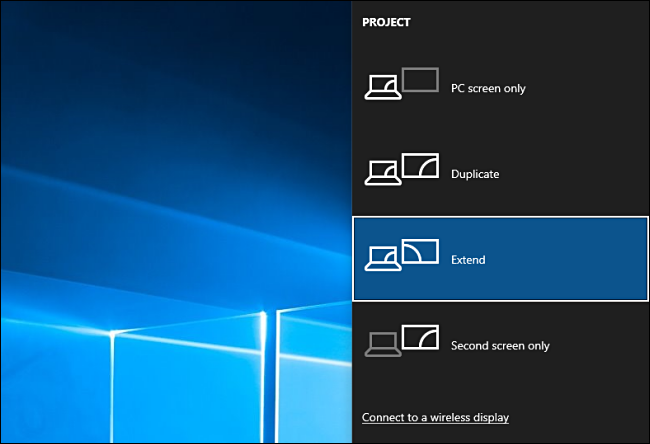
Nhấn chọn phím Display/Fns trên màn hình máy tính nhằm chuyển đổi qua lại giữa các kết nối hiển thị,
Bạn mở trình đơn Project bằng cách nhấn tổ hợp phím Windows+ P để truy cập trình đơn Project, chuyển đổi giữa các kết nối hiển thị.
Bạn nhấn chuột phải vào màn hình nền rồi chọn Screen Resolution/Properties để thực hiện chọn các chế độ hiển thị.
Bước 7: Trong cửa sổ Screen Resolution/Properties, hãy cuộn thanh trượt Resolution nhằm điều chỉnh độ phân giải phù hợp. Hãy lựa chọn độ phân giải theo máy tính khuyến nghị.
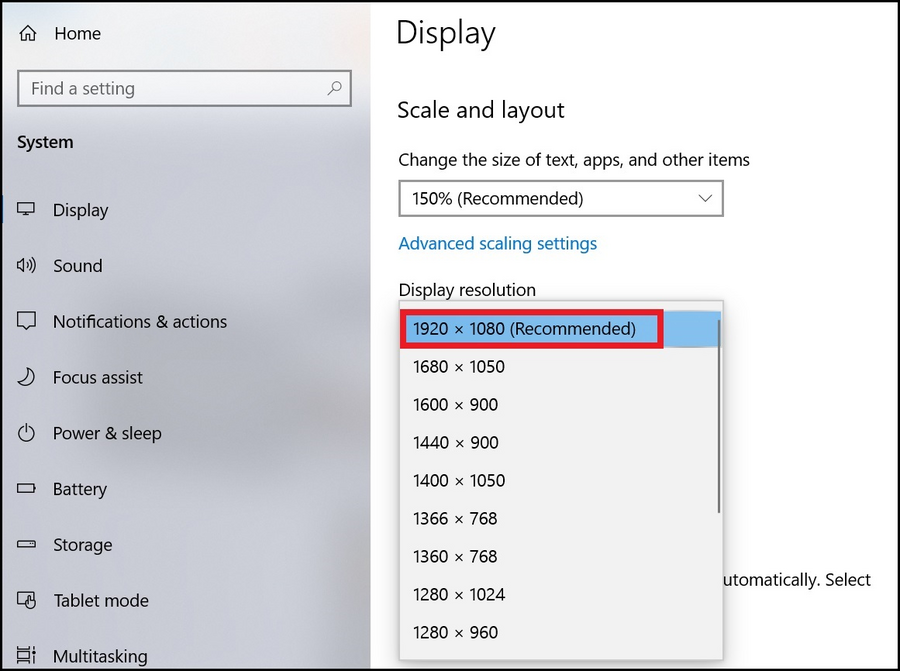
Trên đây là hướng dẫn cách sử dụng TV làm màn hình máy tính mà bạn cần biết. Hãy lưu lại để tham khảo và áp dụng. Đừng quên theo dõi MediaMart để cập nhật nhanh chóng những thông tin hữu ích nhất.